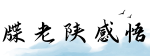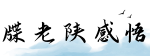最佳答案解决蓝屏代码0x000000ed的方法引言 当您使用Windows操作系统时,您可能会遇到许多错误,其中之一是蓝屏代码0x000000ed。这种错误代码通常表示硬盘驱动器或文件系统发生了严重错...
解决蓝屏代码0x000000ed的方法
引言
当您使用Windows操作系统时,您可能会遇到许多错误,其中之一是蓝屏代码0x000000ed。这种错误代码通常表示硬盘驱动器或文件系统发生了严重错误。本文将为您提供一些解决蓝屏代码0x000000ed错误的有效方法。
1. 检查硬盘驱动器连接

蓝屏代码0x000000ed通常与硬盘驱动器连接问题有关。首先,您需要检查硬盘驱动器的物理连接是否正常。关闭计算机电源,并确保硬盘驱动器的数据和电源连接线都牢固地连接在正确的插口上。您还可以尝试重新连接硬盘驱动器以确保连接质量。
2. 运行硬盘故障检测工具

如果硬盘驱动器的连接正常,但仍然遇到0x000000ed错误,您可以运行一些硬盘故障检测工具来排除硬盘驱动器的故障。Windows操作系统自带了一个内置的硬盘检查工具 - CHKDSK。您可以通过以下步骤运行CHKDSK工具:
1. 打开命令提示符(按下Win + R,键入\"cmd\"并按下Enter键)。

2. 在命令提示符中,键入\"chkdsk c: /f /r\" (c:是您操作系统所在的驱动器)。
3. 按下Enter键运行CHKDSK。
CHKDSK工具将扫描并修复硬盘驱动器上的错误。请注意,这个过程可能需要一些时间,取决于硬盘驱动器的大小和故障程度。当CHKDSK工具运行完成后,重新启动计算机并检查是否还出现0x000000ed错误。
3. 更改硬盘模式和配置
有时,0x000000ed错误可能是由于硬盘驱动器的模式或配置设置不正确引起的。您可以尝试以下方法来解决此类问题:
1. 进入计算机的BIOS设置。在计算机开机时,按下相应的键(通常是Del、F2或F10键)进入BIOS设置界面。
2. 寻找与硬盘设置相关的选项,例如\"SATA Mode\"或\"IDE Mode\"。
3. 如果当前设置为\"IDE Mode\",尝试将其更改为\"AHCI Mode\"(或相反)。
4. 保存更改并重新启动计算机。
更改硬盘模式和配置可能需要根据您的计算机品牌和型号而有所不同。如果您不确定如何操作,请参考计算机的用户手册或咨询制造商的支持团队。
结论
蓝屏代码0x000000ed错误可能给您的计算机带来一些麻烦,但通过检查硬盘驱动器连接、运行硬盘故障检测工具以及更改硬盘模式和配置,您有很大的机会解决这个问题。如果这些方法都不起作用,那么可能需要寻求专业的计算机技术支持来解决这个问题。
希望本文提供的解决方法对您有所帮助!